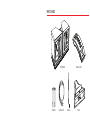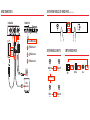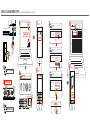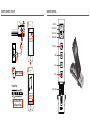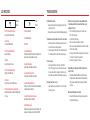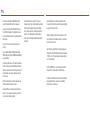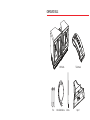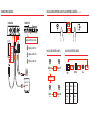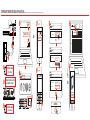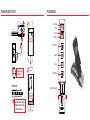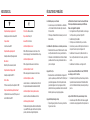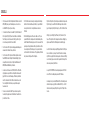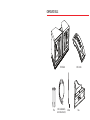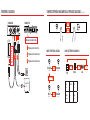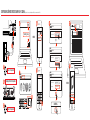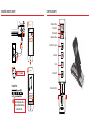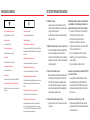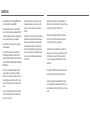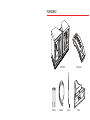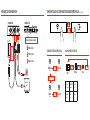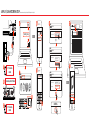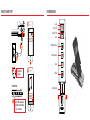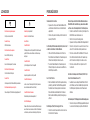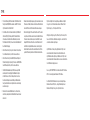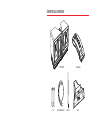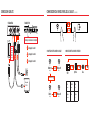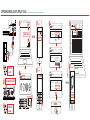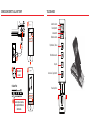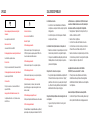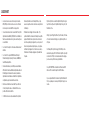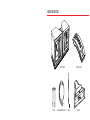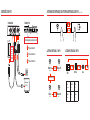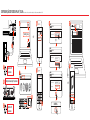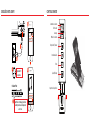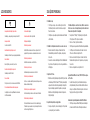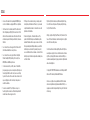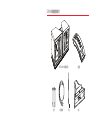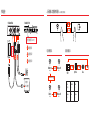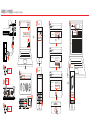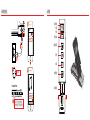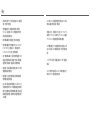Klipsch STADIUM El manual del propietario
- Categoría
- Enrutadores
- Tipo
- El manual del propietario
Este manual también es adecuado para
La página se está cargando...
La página se está cargando...
La página se está cargando...
La página se está cargando...
La página se está cargando...
La página se está cargando...
La página se está cargando...
La página se está cargando...
La página se está cargando...
La página se está cargando...
La página se está cargando...
La página se está cargando...
La página se está cargando...
La página se está cargando...
La página se está cargando...

COMPOSANTS INCLUS
KMC Stadium Control remoto
Pilas
Cordón de alimentación
de corriente alterna (CA)
Antena Base

Bluetooth
Bluetooth
ON
5
6
Stadium-BT
Devices
Settings
Bluetooth
Bluetooth
ON
1
5
2
3
Stadium-BT
Devices
Not Paired Not Connected
Settings
4
Stadium Front
Oprima hasta que se
vea color azul
CONFIGURACIÓN DE BLUETOOTH
O BIEN
Espere 30 segundos
AllowIgnore
Share Wi-Fi Settings?
Do you want to share your Wi-Fi
settings so this accessory can
connect to the Wi-Fi network?
Wifi
Connected
2.4 GHz
5 5
6
1 4
7
Klipsch_Stadium
9
8
2
3
Wifi
Connected
2.4 GHz
CONFIGURACIÓN DE AIRPLAY CON COMUNICACIÓN DE WI-FI (Requiere iOS 5 o más reciente)
Espere 30 segundos
¿Comunicar las
configuraciones de Wi-Fi?
Permitir
Espere hasta el paso 7
O BIEN

CONEXIONES CABLEADAS
1 2 3
Stadium Back Stadium Front
PCM 2.0
Signal Only
1
2
3
Oprima para seleccionar la fuente
Restablec-
imiento de
fábrica
Oprima
los dos y
manténgalos
oprimidos
durante 10
segundos
Parpadea de color verde 3 veces
Solo señal PCM
2.0
Parpadea de color verde 2 veces
Parpadea de color verde 1 vez
CAMBIO DE ENTRADAS INALÁMBRICAS A ENTRADAS CABLEADAS
(y viceversa)
CAMBIO DE ENTRADA CABLEADA CAMBIO DE ENTRADA INALÁMBRICA
Press
USB
Optical Line
Press Press Press
WiFi
(Orange)
Bluetooth
(Blue)
Press
Press Press
WiFi
(Orange)
Direct
(Purple)
Press and Hold Press
Press
USB
Optical Line
Press Press Press
WiFi
(Orange)
Bluetooth
(Blue)
Press
Press Press
WiFi
(Orange)
Direct
(Purple)
Press and Hold Press
Press
Network
(Orange)
Bluetooth
(Blue)
Press
Direct
(Purple)
Bluetooth
(Blue)
Press and Hold
Press
Oprima
Network
Red
Direct
Directa
Orange
Anaranjado
Blue
Azul
Purple
Morado
La página se está cargando...

CONEXIÓN DIRECTA DE WIFI
Klipsch_Stadium
Klipsch_Stadium_Setup
1
2
3
5
4
Hold 8 Seconds
Wi-Fi
Wi-Fi
ON
Stadium_Direct_
Choose a Network
Settings
5
Klipsch_Stadium
6
6
4
Stadium Front
Estando anaranjado, oprima y
mantenga oprimido hasta que
cambie a morado
Espere 30 segundos
CONTROL REMOTO
Pista anterior
Subida de volumen
Pista siguiente
Bajada de volumen
Reproducción y pausa
Silenciador
Fuente
Alimentación
Base del dispositivo

DETECCIÓN Y REPARACIÓN DE AVERÍAS
El Stadium no se enciende
• Asegúrese de que el cordón de alimentación de corriente
alterna esté enchufado firmemente en un enchufe de pared y
en la parte de atrás de la unidad.
• Asegúrese de que el enchufe en el cual el Stadium está ench-
ufado tenga corriente.
El Stadium se ha configurado pero no se vuelve a conectar a la red.
• Reinicie la red inalámbrica: desenchufe el enrutador inalám-
brico, espere 30 segundos y luego vuelva a enchufarlo.
• Desenchufe el cordón de alimentación de la parte de atrás del
Stadium, espere 30 segundos, enchufe el cordón nuevamente
y repita la configuración.
El dispositivo iOS del sistema se bloquea
• Mantenga oprimido el botón de alimentación del dispositivo del
iOS hasta que en la pantalla aparezca la frase Slide to Power
Off (Deslice la barra hasta la posición de apagado). Hágalo.
Una vez que el dispositivo se apague, espere 30 segundos y
luego oprima y mantenga oprimido el botón de alimentación
hasta que aparezca el logotipo de Apple.
E l d i s p o s i t i v o i n t e l i g e n t e a j e n o a A p p l e s e b l o q u e a
• Apague el dispositivo, espere 30 segundos y luego vuelva
a encenderlo.
El Stadium está encendido y conectado a la red (el indicador lumi-
noso de inalámbrico está de color anaranjado constante) pero no
reproduce música de iTunes ni de su dispositivo iOS compatible.
• En la aplicación “Configuraciones” de su dispositivo iOS,
desactive el Wi-Fi y luego vuelva a activarlo.
• Reinicie las iTunes o la aplicación de música
• Asegúrese de que el Stadium no esté silenciado
• Asegúrese de haber descargado el más reciente software
de iTunes y del dispositivo de iOS
• Reinicie la red inalámbrica, desenchufe el enrutador
inalámbrico, espere por lo menos 30 segundos y luego
vuelva a enchufarlo.
• Reinicie la computadora o el dispositivo de iOS
La página de conexión de inalámbrico del Stadium (192.168.1.12)
no se carga en mi PC o Mac.
• Desactive la protección adicional de barrera de control de
acceso habilitada por medio del software antivirus antes
de iniciar la configuración del Stadium. Después de hacer la
configuración, vuelva a habilitar la protección de barrera de
control de acceso.
Cuando conecto una entrada USB, no se oye música
• Asegúrese de que la entrada de USB se haya seleccionado
presionando el botón de fuente hasta que el indicador lumino-
so verde destelle una vez.
INDICADORES LUMINOSOS
Destello anaranjado rápido y luego lento:
Inicio y luego búsqueda de la red de Wi-Fi
Anaranjado constante:
Conectado a una red de Wi-Fi
Destello azul rápido y luego lento:
Inicio de Bluetooth y luego sincronización
Azul constante:
Bluetooth listo para conectarse y conectado
Destello morado rápido y luego lento:
Inicio de señal de Wi-Fi directa
Morado constante:
Listo para conectarse y conectado a una señal de Wi-Fi directa
Destella lentamente alternando entre anaranjado y morado:
Configuración de red en curso, comunicación de credenciales de
Wi-Fi en curso
Verde constante: Encendido
Rojo constante: Modalidad de preparación
Sin iluminación: Apagado
El indicador luminoso verde destella una vez:
Se ha seleccionado la entrada de USB con el botón de fuente O BIEN se ha
oprimido algún botón de fuente O BIEN se está recibiendo un comando del
control remoto
El indicador luminoso verde destella dos veces:
Se ha seleccionado la entrada óptica con el botón de fuente
El indicador luminoso verde destella tres veces:
Se ha seleccionado la entrada analógica con el botón de fuente
El indicador luminoso verde destella continuamente:
El botón de subida de volumen o bajada de volumen se mantiene oprimido
(el destello cesa cuando se alcanza el volumen máximo o el volumen
mínimo)
El indicador luminoso verde destella cada cuatro segundos:
El botón de silenciador del control remoto se ha activado
El indicador luminoso rojo destella lentamente:
Hay un problema de firmware. Desenchufe el cordón de alimentación
de CA, espere 15 minutos y luego vuelva a enchufarlo. Si el problema
persiste, llame al 1-800-554-7724. Si no puede llamar al 1-800-554-7724
desde su país, escríbanos a support@klipsch.com.

SUGERENCIAS
• Su red inalámbrica debe tener seguridad WPA/WPA2 para
conectar el Stadium. No hay seguridad WEP.
• El enrutador inalámbrico debe tener una red de Wi-Fi es-
table de 2.4 GHz configurada para modalidades B/G, B/G/N
o combinada. El Stadium no funciona en redes inalámbricas
solo N ni en redes de invitados con acceso limitado.
• Si su enrutador ofrece una opción de escaneo automático
de canales, habilítela.
• Si su enrutador ofrece las opciones Procesamiento de
Streaming Inteligente Inalámbrico (Wireless Intelligent
Stream Handling, WISH), Calidad de Servicio (Quality of Ser-
vice, QoS) o Multimedios Inalámbricos (Wireless Multimedia,
WMM), habilítelos.
• El nombre de la red inalámbrica (SSID) debe ser emitido
para que aparezca en la configuración de red DLNA de
AirPlay. Si está oculto, vaya a las configuraciones del enru-
tador inalámbrico y emita el nombre de la red. Una vez que
termine la configuración, puede ocultar el nombre nueva-
mente.
• Si va a conectar una Wi-Fi, asegúrese de que el enrutador,
el dispositivo de audio y el Stadium se encuentren bien al
alcance los unos de los otros.
• El tráfico pesado de datos (como las grandes descargas,
el streaming de películas, etc.) puede causar congestión
de datos en el enrutador de la red y crear problemas de
streaming.
• El AirPlay con iTunes de su Mac o PC permite streaming de
música hasta para cuatro unidades de Stadium. Tenga en
mente que si a la red inalámbrica le falta capacidad para
hacer funcionar varias unidades, o si hay obstáculos en la
trayectoria de la señal inalámbrica; por ejemplo, paredes
gruesas, o si las distancias entre las unidades y el enruta-
dor son excesivas, el streaming a varias unidades puede
volverse errático.
Klipsch y Klipschorn son marcas comerciales registradas de
Klipsch Group, Inc. en Estados Unidos y en otros países. Diseñado
por Klipsch Group, Inc., EE.UU. Producto de China.
AirPlay, el logotipo de AirPlay, iPad, iPhone, iPod, iPod classic,
iPod nano e iPod touch son marcas comerciales de Apple, Inc.
registradas en Estados Unidos y en otros países.
aptX® software tiene copyright de CSR plc o de las empresas
de su grupo. Derechos reservados. La marca aptX® y el logotipo
aptX son marcas comerciales de CSR plc o de una de las em-
presas de su grupo y pueden estar registradas en una o varias
jurisdicciones.
El logotipo Wi-Fi CERTIFIED es una marca de certificación de Wi-
Fi Alliance. Wi-Fi es una marca registrada de Wi-Fi Alliance.
La marca y los logotipos de la palabra Bluetooth® son marcas
comerciales registradas propiedad de Bluetooth SIG, Inc. y todo
uso de tales marcas por parte del Klipsch Group, Inc. se hace bajo
licencia.
La página se está cargando...
La página se está cargando...
La página se está cargando...
La página se está cargando...
La página se está cargando...
La página se está cargando...
La página se está cargando...
La página se está cargando...
La página se está cargando...
La página se está cargando...
La página se está cargando...
La página se está cargando...
La página se está cargando...
La página se está cargando...
La página se está cargando...
La página se está cargando...
La página se está cargando...
La página se está cargando...
La página se está cargando...
La página se está cargando...
La página se está cargando...
La página se está cargando...
La página se está cargando...
La página se está cargando...
La página se está cargando...
La página se está cargando...
La página se está cargando...
La página se está cargando...
La página se está cargando...
Transcripción de documentos
COMPOSANTS INCLUS KMC Stadium Pilas Cordón de alimentación de corriente alterna (CA) Control remoto Antena Base CONFIGURACIÓN DE BLUETOOTH CONFIGURACIÓN DE AIRPLAY CON COMUNICACIÓN DE WI-FI (Requiere iOS 5 o más reciente) 6 2 1 5 5 Settings Bluetooth Bluetooth Settings ON Devices Stadium-BT 3 1 6 2 Espere hasta el paso 7 4 Wifi Connected 2.4 GHz Wifi Connected 2.4 GHz 7 Bluetooth Bluetooth ON Not Paired Stadium-BT Ignore Not Connected 3 Espere 30 segundos Espere 30 segundos 5 O BIEN 5 4 Oprima hasta que se vea color azul Allow ¿Comunicar las configuraciones de Wi-Fi? Permitir Klipsch_Stadium 9 O BIEN Stadium Front Share Wi-Fi Settings? Do you want to share your Wi-Fi settings so this accessory can connect to the Wi-Fi network? Devices 8 CONEXIONES CABLEADAS CAMBIO DE ENTRADAS INALÁMBRICAS A ENTRADAS CABLEADAS (y viceversa) Stadium Back Press Press Press Press Stadium Front Oprima para seleccionar la fuente Restablecimiento de fábrica Oprima los dos y manténgalos oprimidos durante 10 segundos 1 2 3 1 2 3 Parpadea de color verde 1 vez Parpadea de color verde 2 veces CAMBIO DE ENTRADA CABLEADA CAMBIO DE ENTRADA INALÁMBRICA Parpadea de color verde 3 veces Network Press (Orange) Bluetooth (Blue) USB USB Press and Hold PCM 2.0 Solo señal PCM 2.0Only Signal Direct (Purple) Press and Hold Press Press Bluetooth Press and Hold Press (Blue) WiFi WiFi (Orange) (Orange) Direct (Purple) Direct (Purple) Press Press Press Press Optical Optical Press Network Direct Oprima Red Directa Orange Press Blue Press Purple Azul WiFi WiFi Anaranjado (Orange) (Orange) Press Press Morado Bluetooth (Blue) Bluetooth (Blue) Line Line Press Press CONEXIÓN DIRECTA DE WIFI CONTROL REMOTO 5 Settings Subida de volumen Pista anterior Pista siguiente Bajada de volumen Wi-Fi Wi-Fi ON Choose a Network 5 Klipsch_Stadium_Setup Stadium_Direct_ Reproducción y pausa 1 Silenciador 2 Fuente 3 Espere 30 segundos 6 Alimentación 6 Klipsch_Stadium Stadium Front 4 Klipsch_Stadium 4 Estando anaranjado, oprima y mantenga oprimido hasta que cambie a morado Base del dispositivo Hold 8 Seconds INDICADORES LUMINOSOS DETECCIÓN Y REPARACIÓN DE AVERÍAS Destello anaranjado rápido y luego lento: Verde constante: Encendido Inicio y luego búsqueda de la red de Wi-Fi Rojo constante: Modalidad de preparación Anaranjado constante: Sin iluminación: Apagado Conectado a una red de Wi-Fi El indicador luminoso verde destella una vez: Destello azul rápido y luego lento: Se ha seleccionado la entrada de USB con el botón de fuente O BIEN se ha oprimido algún botón de fuente O BIEN se está recibiendo un comando del control remoto Inicio de Bluetooth y luego sincronización Azul constante: Bluetooth listo para conectarse y conectado Destello morado rápido y luego lento: Inicio de señal de Wi-Fi directa Morado constante: Listo para conectarse y conectado a una señal de Wi-Fi directa Destella lentamente alternando entre anaranjado y morado: Configuración de red en curso, comunicación de credenciales de Wi-Fi en curso El indicador luminoso verde destella dos veces: Se ha seleccionado la entrada óptica con el botón de fuente El Stadium no se enciende • Asegúrese de que el cordón de alimentación de corriente alterna esté enchufado firmemente en un enchufe de pared y en la parte de atrás de la unidad. • Asegúrese de que el enchufe en el cual el Stadium está enchufado tenga corriente. El Stadium se ha configurado pero no se vuelve a conectar a la red. • Reinicie la red inalámbrica: desenchufe el enrutador inalámbrico, espere 30 segundos y luego vuelva a enchufarlo. • Desenchufe el cordón de alimentación de la parte de atrás del Stadium, espere 30 segundos, enchufe el cordón nuevamente y repita la configuración. El Stadium está encendido y conectado a la red (el indicador luminoso de inalámbrico está de color anaranjado constante) pero no reproduce música de iTunes ni de su dispositivo iOS compatible. • En la aplicación “Configuraciones” de su dispositivo iOS, desactive el Wi-Fi y luego vuelva a activarlo. • Reinicie las iTunes o la aplicación de música • Asegúrese de que el Stadium no esté silenciado • Asegúrese de haber descargado el más reciente software de iTunes y del dispositivo de iOS • Reinicie la red inalámbrica, desenchufe el enrutador inalámbrico, espere por lo menos 30 segundos y luego vuelva a enchufarlo. • Reinicie la computadora o el dispositivo de iOS El dispositivo iOS del sistema se bloquea • Mantenga oprimido el botón de alimentación del dispositivo del iOS hasta que en la pantalla aparezca la frase Slide to Power Off (Deslice la barra hasta la posición de apagado). Hágalo. Una vez que el dispositivo se apague, espere 30 segundos y luego oprima y mantenga oprimido el botón de alimentación hasta que aparezca el logotipo de Apple. La página de conexión de inalámbrico del Stadium (192.168.1.12) no se carga en mi PC o Mac. • Desactive la protección adicional de barrera de control de acceso habilitada por medio del software antivirus antes de iniciar la configuración del Stadium. Después de hacer la configuración, vuelva a habilitar la protección de barrera de control de acceso. El dispositivo inteligente ajeno a Apple se bloquea • Apague el dispositivo, espere 30 segundos y luego vuelva a encenderlo. Cuando conecto una entrada USB, no se oye música • Asegúrese de que la entrada de USB se haya seleccionado presionando el botón de fuente hasta que el indicador luminoso verde destelle una vez. El indicador luminoso verde destella tres veces: Se ha seleccionado la entrada analógica con el botón de fuente El indicador luminoso verde destella continuamente: El botón de subida de volumen o bajada de volumen se mantiene oprimido (el destello cesa cuando se alcanza el volumen máximo o el volumen mínimo) El indicador luminoso verde destella cada cuatro segundos: El botón de silenciador del control remoto se ha activado El indicador luminoso rojo destella lentamente: Hay un problema de firmware. Desenchufe el cordón de alimentación de CA, espere 15 minutos y luego vuelva a enchufarlo. Si el problema persiste, llame al 1-800-554-7724. Si no puede llamar al 1-800-554-7724 desde su país, escríbanos a [email protected]. SUGERENCIAS • Su red inalámbrica debe tener seguridad WPA/WPA2 para conectar el Stadium. No hay seguridad WEP. • El enrutador inalámbrico debe tener una red de Wi-Fi estable de 2.4 GHz configurada para modalidades B/G, B/G/N o combinada. El Stadium no funciona en redes inalámbricas solo N ni en redes de invitados con acceso limitado. • Si su enrutador ofrece una opción de escaneo automático de canales, habilítela. • Si su enrutador ofrece las opciones Procesamiento de Streaming Inteligente Inalámbrico (Wireless Intelligent Stream Handling, WISH), Calidad de Servicio (Quality of Service, QoS) o Multimedios Inalámbricos (Wireless Multimedia, WMM), habilítelos. • El nombre de la red inalámbrica (SSID) debe ser emitido para que aparezca en la configuración de red DLNA de AirPlay. Si está oculto, vaya a las configuraciones del enrutador inalámbrico y emita el nombre de la red. Una vez que termine la configuración, puede ocultar el nombre nuevamente. • Si va a conectar una Wi-Fi, asegúrese de que el enrutador, el dispositivo de audio y el Stadium se encuentren bien al alcance los unos de los otros. • El tráfico pesado de datos (como las grandes descargas, el streaming de películas, etc.) puede causar congestión de datos en el enrutador de la red y crear problemas de streaming. Klipsch y Klipschorn son marcas comerciales registradas de Klipsch Group, Inc. en Estados Unidos y en otros países. Diseñado por Klipsch Group, Inc., EE.UU. Producto de China. • El AirPlay con iTunes de su Mac o PC permite streaming de música hasta para cuatro unidades de Stadium. Tenga en mente que si a la red inalámbrica le falta capacidad para hacer funcionar varias unidades, o si hay obstáculos en la trayectoria de la señal inalámbrica; por ejemplo, paredes gruesas, o si las distancias entre las unidades y el enrutador son excesivas, el streaming a varias unidades puede volverse errático. AirPlay, el logotipo de AirPlay, iPad, iPhone, iPod, iPod classic, iPod nano e iPod touch son marcas comerciales de Apple, Inc. registradas en Estados Unidos y en otros países. aptX® software tiene copyright de CSR plc o de las empresas de su grupo. Derechos reservados. La marca aptX® y el logotipo aptX son marcas comerciales de CSR plc o de una de las empresas de su grupo y pueden estar registradas en una o varias jurisdicciones. El logotipo Wi-Fi CERTIFIED es una marca de certificación de WiFi Alliance. Wi-Fi es una marca registrada de Wi-Fi Alliance. La marca y los logotipos de la palabra Bluetooth® son marcas comerciales registradas propiedad de Bluetooth SIG, Inc. y todo uso de tales marcas por parte del Klipsch Group, Inc. se hace bajo licencia.-
 1
1
-
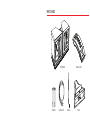 2
2
-
 3
3
-
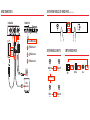 4
4
-
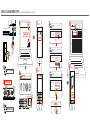 5
5
-
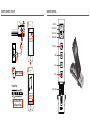 6
6
-
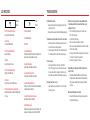 7
7
-
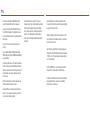 8
8
-
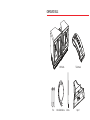 9
9
-
 10
10
-
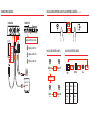 11
11
-
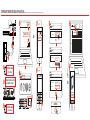 12
12
-
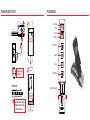 13
13
-
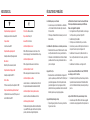 14
14
-
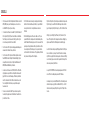 15
15
-
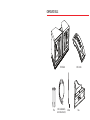 16
16
-
 17
17
-
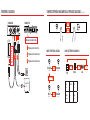 18
18
-
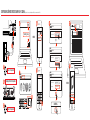 19
19
-
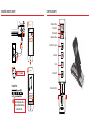 20
20
-
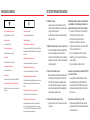 21
21
-
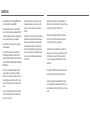 22
22
-
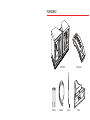 23
23
-
 24
24
-
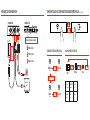 25
25
-
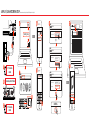 26
26
-
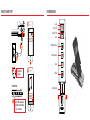 27
27
-
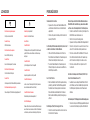 28
28
-
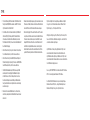 29
29
-
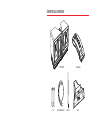 30
30
-
 31
31
-
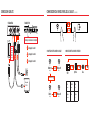 32
32
-
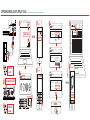 33
33
-
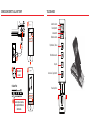 34
34
-
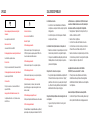 35
35
-
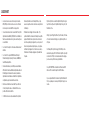 36
36
-
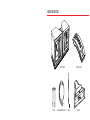 37
37
-
 38
38
-
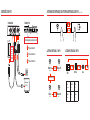 39
39
-
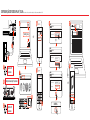 40
40
-
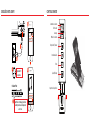 41
41
-
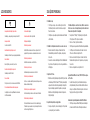 42
42
-
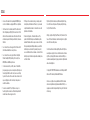 43
43
-
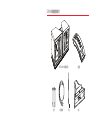 44
44
-
 45
45
-
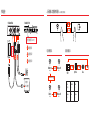 46
46
-
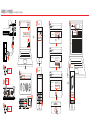 47
47
-
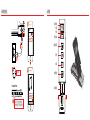 48
48
-
 49
49
-
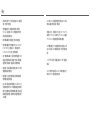 50
50
-
 51
51
Klipsch STADIUM El manual del propietario
- Categoría
- Enrutadores
- Tipo
- El manual del propietario
- Este manual también es adecuado para
en otros idiomas
- français: Klipsch STADIUM Le manuel du propriétaire
- italiano: Klipsch STADIUM Manuale del proprietario
- English: Klipsch STADIUM Owner's manual
- Deutsch: Klipsch STADIUM Bedienungsanleitung
- português: Klipsch STADIUM Manual do proprietário
Artículos relacionados
Otros documentos
-
Logitech UE Air Speaker Guía de inicio rápido
-
Panasonic SCC70EG El manual del propietario
-
Panasonic SCPMX9EG El manual del propietario
-
Panasonic SCHC58EG El manual del propietario
-
Panasonic SCAP01EG El manual del propietario
-
Panasonic SUG30EG Instrucciones de operación
-
Panasonic SUC550EG El manual del propietario
-
Panasonic SCNE3EG Instrucciones de operación